上一篇
录屏教程📱苹果手机录屏功能使用方法全解析,轻松掌握详细操作流程
- 问答
- 2025-08-02 03:01:12
- 3
📱✨【苹果手机录屏全攻略】✨📱
手把手教你玩转iPhone隐藏技能!无论是做教程、录游戏高光,还是保存重要操作,一篇搞定👇
🔧 第一步:开启录屏开关
1️⃣ 打开 设置 → 滑动找到 控制中心 🛠️
2️⃣ 点击 自定控制 → 在「更多控制」列表里找到 屏幕录制 🎥
3️⃣ 点击左侧 号,把它添加到控制中心 ✅
💡小提示:iOS 18及以上系统可直接搜索“屏幕录制”快速定位!
🎬 第二步:开始录制
📲 全面屏机型(iPhone X及以上):从屏幕右上角 向下轻扫 呼出控制中心
📲 非全面屏机型:从屏幕底部 向上滑动 呼出控制中心
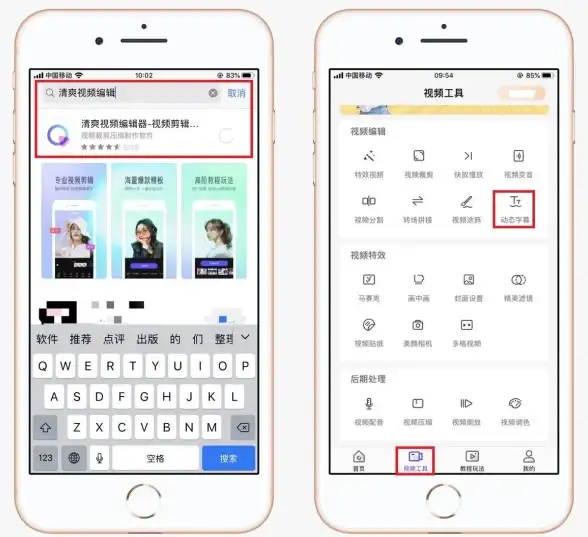
1️⃣ 找到 实心圆点图标(部分系统显示为灰色「录制」按钮)🔴
2️⃣ 轻点一下 → 等待 3秒倒计时,屏幕顶部变红表示正在录制 ⏳
🔊需要录声音?长按录屏按钮,勾选「麦克风」🎤(蓝色为开启状态)!
⏸️ 第三步:暂停/继续录制
🚫 暂停:点击屏幕顶部 红色状态栏 → 选择「暂停」
🔄 继续:再次点击红色状态栏 → 选择「继续」
⚠️ 注意:部分旧系统可能不支持暂停功能哦~
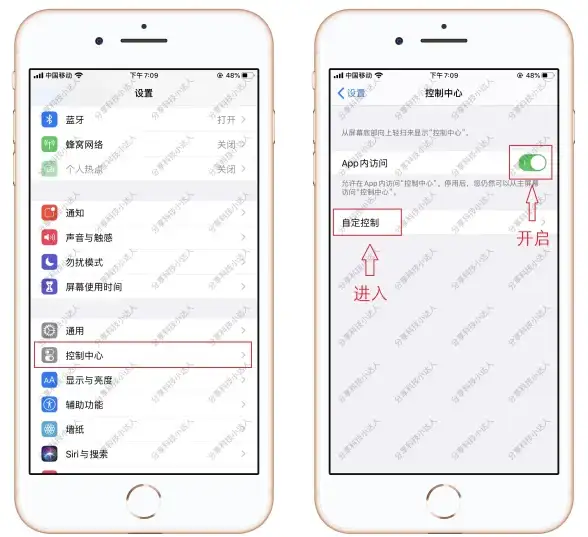
🛑 第四步:停止录制
✅ 方式一:点击屏幕顶部 红色条 → 选择「停止」
✅ 方式二:再次打开控制中心 → 点击 红色录屏按钮
会自动保存到「照片」→「媒体类型」→「录屏」相册,按时间排序超方便!*
🎯 进阶技巧
1️⃣ 优化画质:
- 设置 → 相机 → 录制视频 → 选 4K/60fps(画质党狂喜!)🖥️
2️⃣ 显示触摸操作: - 设置 → 辅助功能 → 触控 → 开启「显示指针和手势」👆
3️⃣ 避免干扰: - 录屏前关闭通知,或开启「勿扰模式」🔕
- 怕来电打断?开启「飞行模式」✈️(确保不需要网络哦!)
⚠️ 注意事项
- 💾 录屏占内存,定期清理「照片」相册~
- 🔇 部分App(如视频平台)可能禁止录屏声音,属正常限制
- 🎮 游戏直播?结合直播平台更丝滑!
🎉 学会了吗?快去试试录制你的第一个视频吧! 🎬
(教程适配iOS 11及以上系统,信息更新至2025年8月) 📆
本文由 业务大全 于2025-08-02发表在【云服务器提供商】,文中图片由(业务大全)上传,本平台仅提供信息存储服务;作者观点、意见不代表本站立场,如有侵权,请联系我们删除;若有图片侵权,请您准备原始证明材料和公证书后联系我方删除!
本文链接:https://vps.7tqx.com/wenda/511547.html




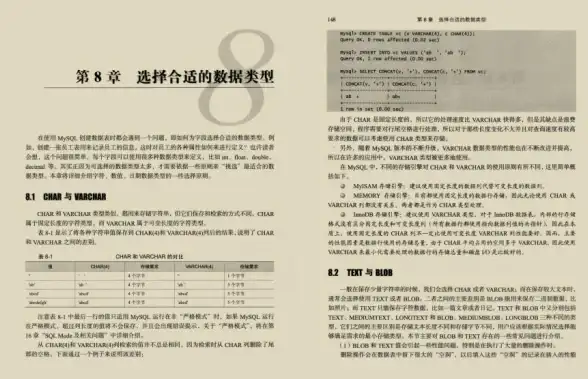




发表评论